Samsung Galaxy S25, với sức mạnh của giao diện One UI 7, mang đến cho người dùng khả năng tùy chỉnh nút cạnh theo nhu cầu cá nhân. Nút này có thể thực hiện nhiều chức năng hơn là chỉ bật màn hình hoặc mở camera, giúp tối ưu hóa trải nghiệm sử dụng điện thoại hàng ngày của bạn. Với những tùy chọn linh hoạt, Galaxy S25 khẳng định vị thế là một thiết bị công nghệ hàng đầu, cho phép người dùng cá nhân hóa mọi thao tác.
Nút Cạnh Trên Galaxy S25 Nằm Ở Đâu?
Khi nói đến “nút cạnh”, chúng ta đang đề cập đến nút phía dưới ở cạnh phải của Galaxy S25, nằm dưới nút tăng giảm âm lượng. Vị trí này không thay đổi cho dù bạn sở hữu phiên bản cơ bản, Plus hay Ultra của dòng S25.
 Vị trí nút cạnh được làm nổi bật trên Samsung Galaxy S25.
Vị trí nút cạnh được làm nổi bật trên Samsung Galaxy S25.
Bạn có thể quen gọi đây là “nút nguồn” vì đây từng là chức năng chính của nút này trên các điện thoại Samsung đời cũ. Mặc dù bạn vẫn có thể cài đặt lại chức năng này, các tùy chọn nguồn hiện đã dễ dàng truy cập thông qua bảng cài đặt nhanh. Bạn có thể mở bảng này bằng cách vuốt xuống từ phía trên bên phải màn hình (nếu bạn chưa thay đổi cài đặt mặc định của S25).
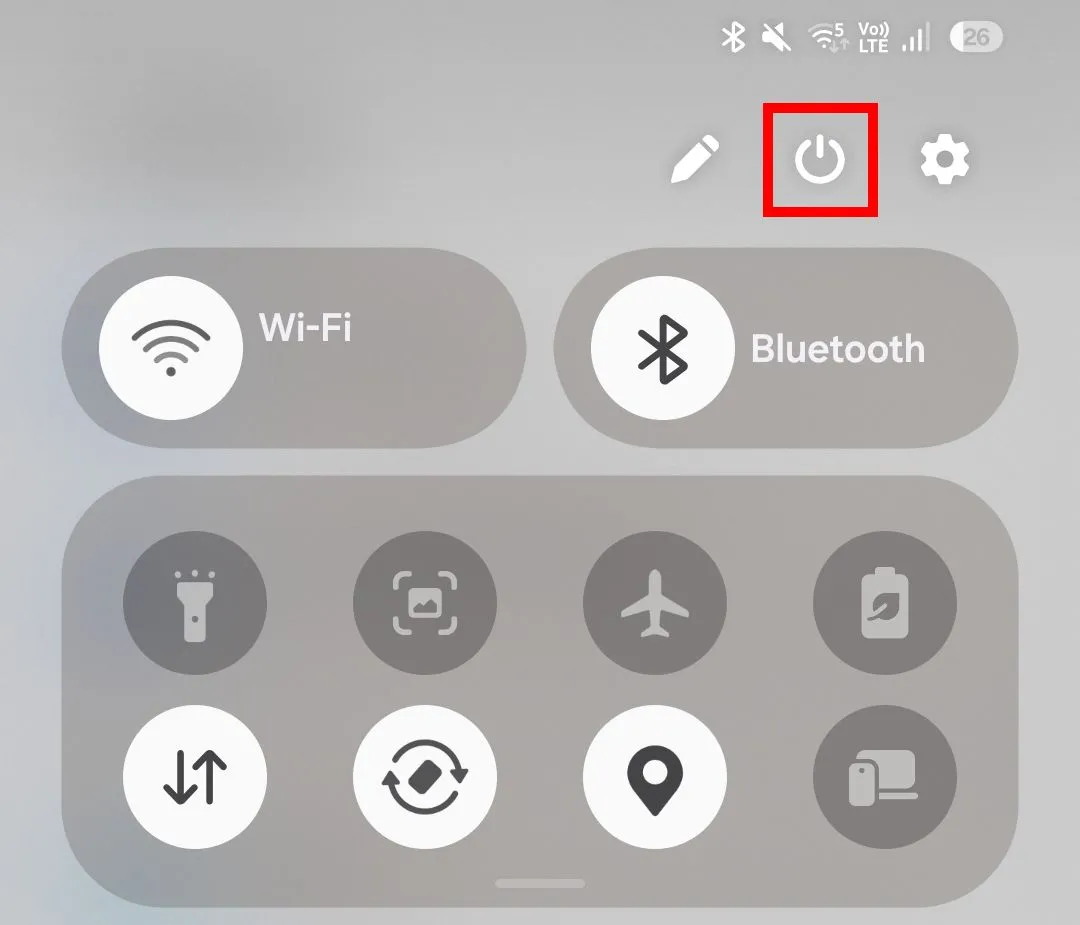 Tùy chọn tắt nguồn hiển thị trong bảng cài đặt nhanh của S25.
Tùy chọn tắt nguồn hiển thị trong bảng cài đặt nhanh của S25.
Chức Năng Mặc Định Của Nút Cạnh S25
Theo mặc định, nút cạnh trên Samsung Galaxy S25 có các chức năng sau:
- Bật điện thoại nếu bạn nhấn và giữ nút khi điện thoại tắt.
- Bật hoặc tắt màn hình nếu bạn nhấn nút một lần.
- Mở camera nếu bạn nhấn đúp nút.
- Mở Gemini (trợ lý kỹ thuật số) nếu bạn nhấn và giữ nút.
Hai hành vi sau là những gì bạn có thể tùy chỉnh trên S25 của mình. Trong khi các điện thoại Samsung cũ hơn chạy One UI 6 cũng cung cấp một số tính linh hoạt, như khả năng mở một ứng dụng cụ thể bằng cách nhấn đúp, khả năng tùy biến đã được nâng lên một tầm cao mới với One UI 7.
Đơn giản mà nói, One UI là phần mềm độc quyền của Samsung cung cấp các tính năng cho điện thoại của bạn. Các phiên bản khác nhau hỗ trợ các tính năng khác nhau; tại thời điểm hiện tại, Galaxy S25 là điện thoại duy nhất chạy One UI 7, nhưng một số thiết bị cũ hơn sẽ được cập nhật lên phiên bản này trong tương lai. Để kiểm tra phiên bản One UI của bạn, hãy vào Cài đặt > Thông tin điện thoại > Thông tin phần mềm.
Hướng Dẫn Tùy Chỉnh Nút Cạnh Samsung S25
Để bắt đầu tùy chỉnh chức năng của nút cạnh khi bạn nhấn nó, hãy mở Cài đặt và đi tới Tính năng nâng cao > Nút cạnh. Tại đây, bạn có thể chọn “Nhấn đúp” hoặc “Nhấn giữ” để tùy chỉnh hành động tương ứng.
Tùy Chọn Nhấn Đúp (Double Press)
Đối với thao tác nhấn đúp, bạn có các tùy chọn sau:
- Camera
- Đèn pin
- Kính lúp
- Ghi âm giọng nói
- Samsung Capture
- Chế độ và Thói quen
- Ứng dụng
Một số tùy chọn này có biểu tượng bánh răng bên cạnh, cho thấy bạn có thể chọn một chức năng cụ thể hơn. Bạn cũng có thể tắt hoàn toàn chức năng nhấn đúp bằng cách chạm vào thanh trượt “Bật”.
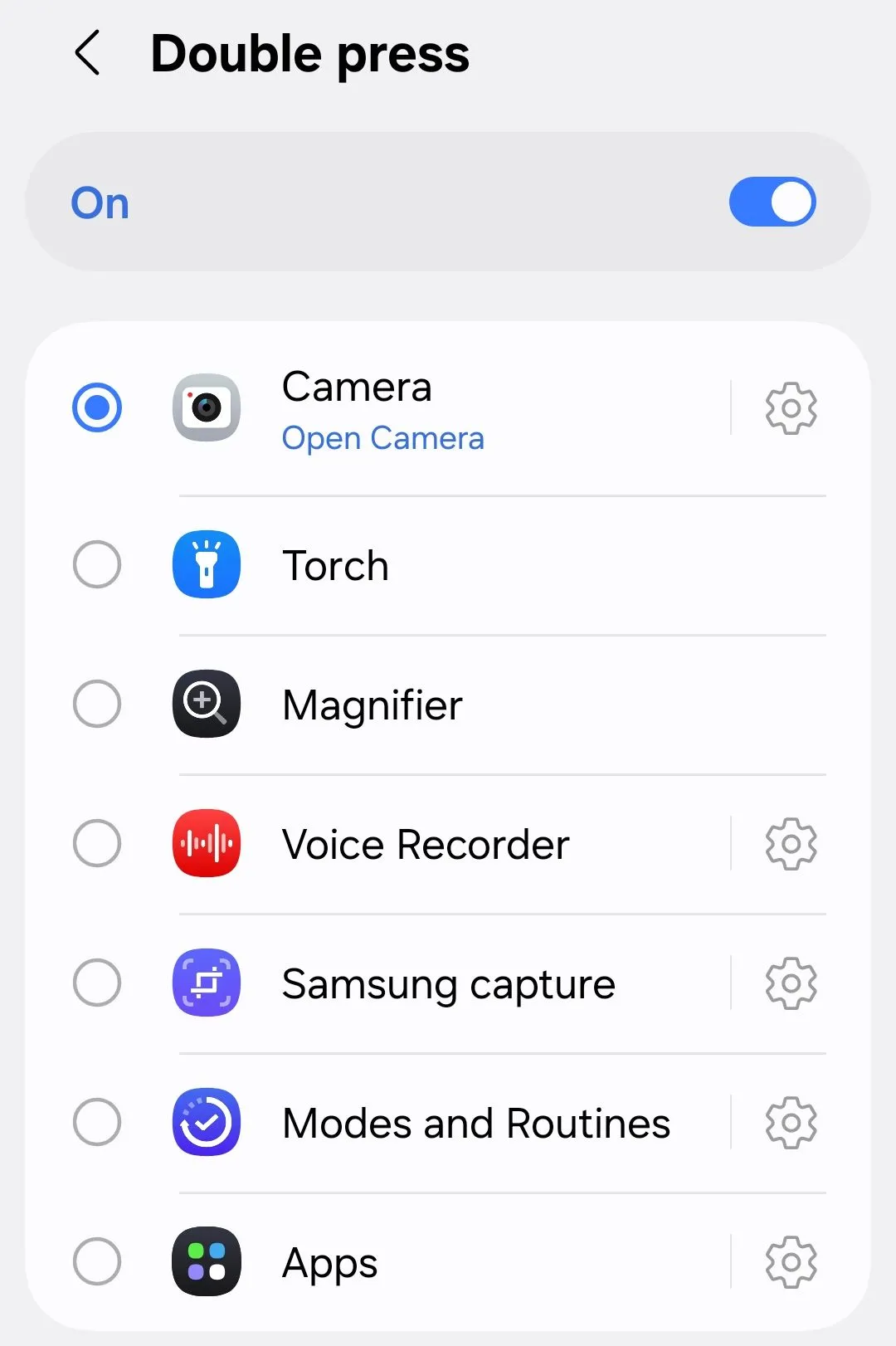 Các tùy chọn để tùy chỉnh thao tác nhấn đúp nút cạnh trên Galaxy S25.
Các tùy chọn để tùy chỉnh thao tác nhấn đúp nút cạnh trên Galaxy S25.
Ví dụ, thay vì chỉ có thể mở ứng dụng Camera ở chế độ mặc định, bạn có thể chọn “Quay video”, “Chụp chân dung” hoặc “Chụp ảnh tự sướng”. Hoặc đối với Samsung Capture, bạn có thể chọn giữa “Chọn AI”, “Trình ghi màn hình” hoặc “Chụp màn hình”.
Tùy chọn “Chế độ và Thói quen” đặc biệt mạnh mẽ vì bạn có thể kết hợp nhiều hành động. Chẳng hạn, bạn có thể gán nút này cho “Thói quen ngủ” và tùy chỉnh nó để bật chế độ không làm phiền, kích hoạt chế độ bảo vệ mắt và tắt tính năng Màn hình chờ (Always On Display).
Cá nhân tôi, tôi chọn mở camera vì điều đó giúp tôi nhanh chóng chụp ảnh và không bỏ lỡ bất kỳ khoảnh khắc nào.
Tùy Chọn Nhấn Giữ (Long Press)
Các tùy chọn cho thao tác nhấn giữ bị hạn chế hơn so với nhấn đúp. Chúng bao gồm:
- Trợ lý kỹ thuật số
- Bixby
- Menu Tắt nguồn
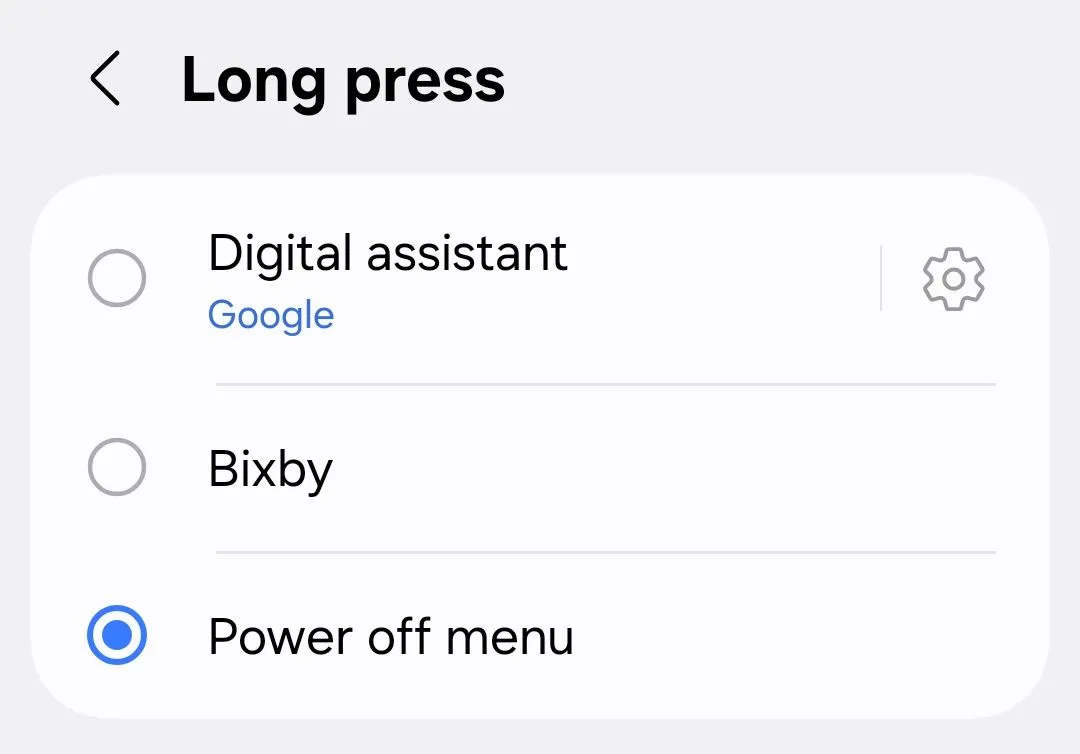 Các tùy chọn để tùy chỉnh thao tác nhấn giữ nút cạnh trên Galaxy S25.
Các tùy chọn để tùy chỉnh thao tác nhấn giữ nút cạnh trên Galaxy S25.
Theo mặc định, trợ lý kỹ thuật số là Google, mặc dù bạn có thể thay đổi sang một nhà cung cấp khác nếu bạn đã cài đặt.
Cá nhân tôi hơi cổ điển một chút – tôi không cần truy cập nhanh vào trợ lý AI, vì vậy tôi đã chọn menu tắt nguồn, mặc dù tôi hiếm khi cần sử dụng nó. Tôi hy vọng One UI 7 sẽ phát triển để tôi có thể gán thao tác nhấn giữ cho một chức năng khác hữu ích hơn.
Tôi thực sự hài lòng với Galaxy S25 của mình, và một phần lớn là nhờ vào phần mềm linh hoạt của nó. Tôi không thích những nút trên điện thoại mà bạn không thể làm gì hữu ích (tôi đang nói đến nút Bixby cũ), vì vậy thật tuyệt vời khi Samsung đã làm cho nút cạnh có thể tùy chỉnh mà không cần đến ứng dụng của bên thứ ba.
Samsung Galaxy S25: Thông Số Kỹ Thuật Nổi Bật
 Điện thoại Samsung Galaxy S25 màu đen, thể hiện thiết kế sang trọng.
Điện thoại Samsung Galaxy S25 màu đen, thể hiện thiết kế sang trọng.
Samsung Galaxy S25 là một chiếc điện thoại thông minh mạnh mẽ và nhỏ gọn, sở hữu màn hình Dynamic AMOLED 2X 6.2 inch với tần số quét 120Hz mượt mà. Thiết bị được trang bị bộ xử lý Snapdragon 8 Elite for Galaxy, RAM 12GB và viên pin 4000mAh hỗ trợ sạc siêu nhanh 25W. Cổng kết nối USB-C tiện lợi hoàn thiện trải nghiệm hiện đại.
Kết Luận
Khả năng tùy chỉnh nút cạnh trên Samsung Galaxy S25 với One UI 7 mang đến một bước tiến lớn trong việc cá nhân hóa trải nghiệm người dùng. Từ việc khởi động nhanh camera để ghi lại khoảnh khắc đến việc kích hoạt các “Chế độ và Thói quen” phức tạp, hay đơn giản là truy cập menu tắt nguồn truyền thống, mọi thao tác đều nằm trong tầm tay bạn. Sự linh hoạt này không chỉ nâng cao hiệu suất sử dụng mà còn giúp người dùng cảm thấy gắn kết hơn với thiết bị của mình.
Bạn đã tùy chỉnh nút cạnh trên Galaxy S25 của mình như thế nào? Hãy chia sẻ những cài đặt yêu thích của bạn trong phần bình luận dưới đây hoặc khám phá thêm các mẹo và thủ thuật khác về Samsung Galaxy S25 trên thoibaocongnghe.net để khai thác tối đa sức mạnh công nghệ từ thiết bị của bạn!